С помощью данного списка Вы можете сделать выборку по сложной системе фильтров.
Все фильтры можно комбинировать в различных сочетаниях.

Для того, чтобы использовать любой из фильтров, введите в него значение и нажмите кнопку Применить фильтры. После этого в списке останутся только те заказы, которые соответствуют условиям в фильтрах.
Табличка Итоговые суммы содержит итоговое количество товара по отфильтрованному в настоящий момент списку.
Кнопка Обновить - предназначена для обновления списка.
Кнопка Выгрузить в Excel - выгружает все данные, содержащиеся в списке в файл Excel.
С помощью фильтров Вы можете:
- Отобрать заказы по дате
- Отобрать заказы по дате утверждения
- Отобрать заказы по дате отгрузки

- Отобрать заказы по дате выдачи
- Отобрать заказы по дате оплаты
Вы можете включать или не включать в выборку Возвраты и Удаленные заказы.

- Отобрать заказы определенному АП
- типу заказа

- Отобрать заказы по дате сборки
- Отобрать заказы по дате приемки
- Отобрать заказы по дате принятия в расчет
- Отобрать заказы по статусу
- Отобрать заказы по оплате
Вы можете включать или не включать в выборку Возвращенные заказы.
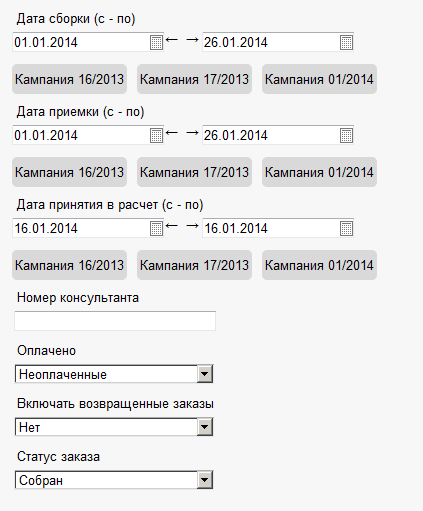
Не рекомендуется запускать выборки за большой период времени (более 1 месяца), если необходима аналитика за большой период, нужно заказывать их в Службе Поддержки через Систему Helpdesk.
Список претензий
Отображает все претензии согласно установленным фильтрам. Обратите Ваше внимание на то, что для поиска может быть использован как номер исходного заказа, так и номер созданной по нему претензии.

Кнопка Обновить - предназначена для обновления списка.
Кнопка Выгрузить в Exсel - выгружает все данные, содержащиеся в списке в файл Excel.
С помощью фильтров Вы можете:
- Отобрать претензии, сделанные в определенный период

Обратите внимание на формат даты, дата должна быть обязательно введена в формате ДД.ММ.ГГГГ. Рекомендуем Вам для ввода даты использовать встроенный календарь.

Также можно задать период, нажав на кнопку соответствующего периода

- Сделать выборку по определенному артикулу
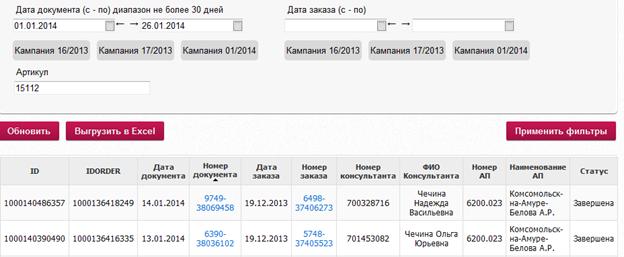
- Сделать выборку по статусу претензии

- Сделать выборку по определенному АП

- Сделать выборку по АП, которые привязаны к выбранному направлению
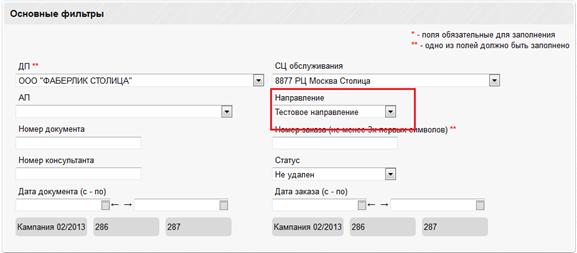
Для того, чтобы использовать любой из фильтров, введите в него значение и нажмите кнопку Применить фильтры. После этого в списке останутся только те заказы, которые соответствуют условиям в фильтрах.
 2018-02-14
2018-02-14 350
350








